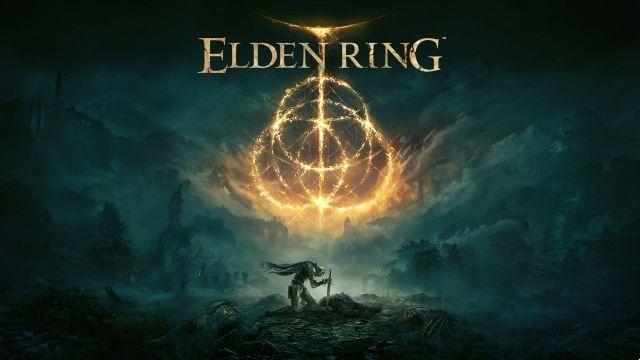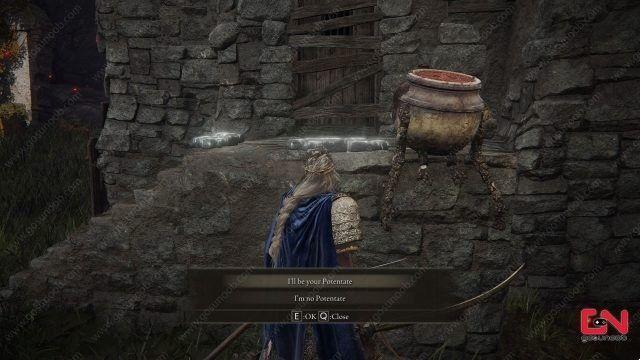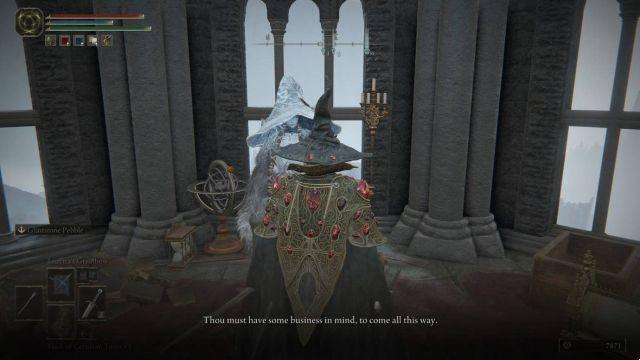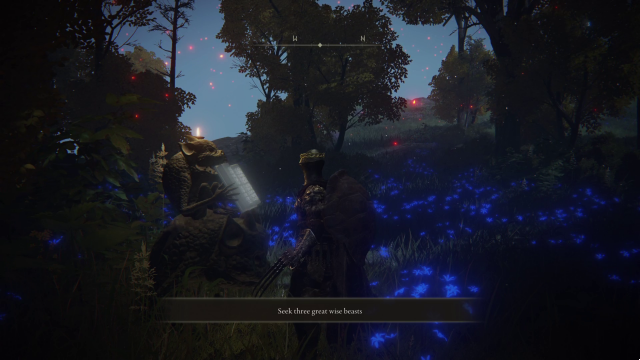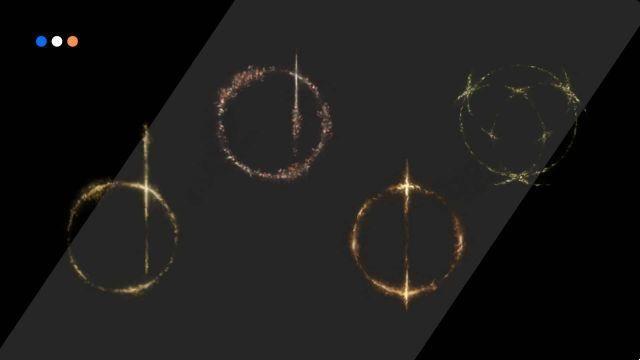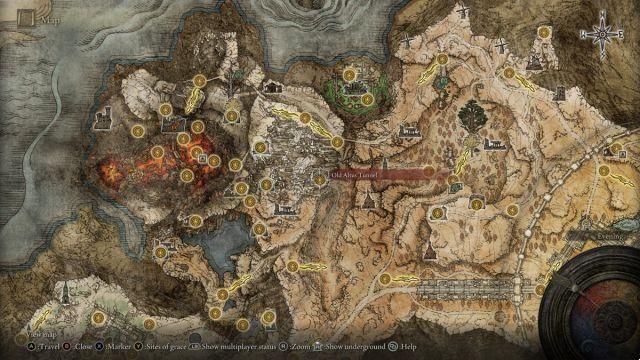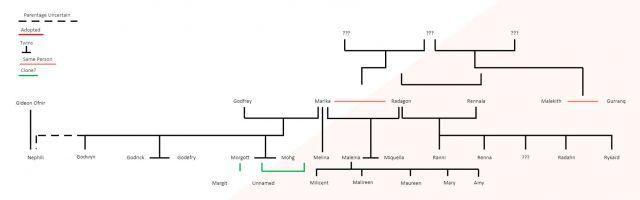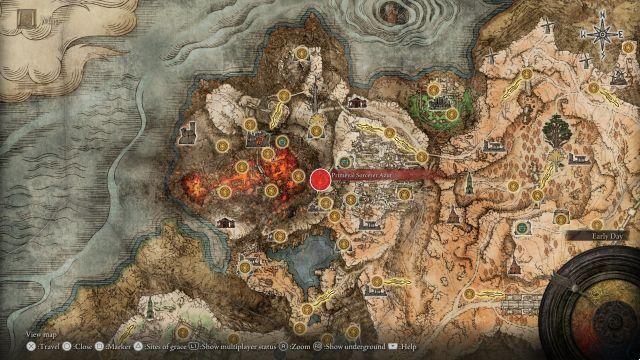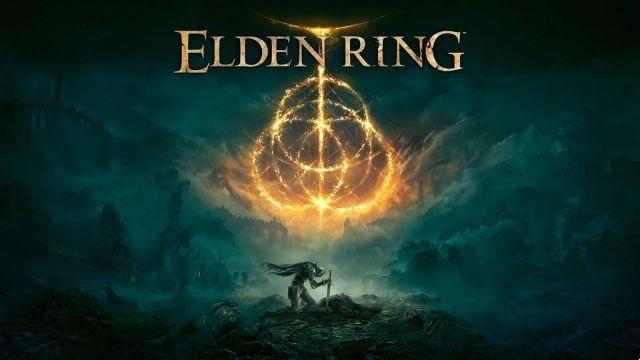Elden Ring che non avvia il PC è uno dei problemi più fastidiosi di cui possono soffrire i giocatori. Fortunatamente, affrontarlo non è così difficile. Dai un'occhiata ai suggerimenti e ai trucchi sul sito Web extra2gaming, scommetto che tutte le tue preoccupazioni se ne andranno.
Elden Ring non si avvia su Xbox/Steam/PC
Elden Ring sta diventando sempre più popolare di recente mentre questo gioco è anche pieno di bug e glitch, come FPS bassi, utilizzo elevato della CPU, non utilizzo della GPU e così via. Oggi non risparmieremo alcuno sforzo per aiutarti a risolvere la mancata risposta di Elden Ring al lancio.
Come risolvere il problema con Elden Ring che non si avvia Steam/Xbox/PC?
Correzione 1: aggiorna il driver della GPU
Devi aggiornare il tuo driver grafico in tempo quando incontri Elden Ring che non risponde all'avvio perché Elden Ring è un gioco graficamente impegnativo. Fare così:
Passaggio 1: digitare Gestione periferiche nella barra di ricerca e premi Entra aprire Gestione periferiche.
Passaggio 2. Espandi Visualizza gli adattatori per mostrare il tuo driver grafico/
Passaggio 3. Fare clic con il pulsante destro del mouse sul driver grafico e scegliere Aggiorna driver Dal menu a discesa.
Passaggio 4. Premi Cerca automaticamente i driver e segui le istruzioni sullo schermo per scaricare e installare automaticamente il driver GPU più recente.
Correzione 2: Consenti Elden Ring tramite Windows Defender Firewall
Windows Defender Firewall o il tuo software antivirus potrebbero bloccare l'avvio di Elden Ring per errore, quindi dovresti controllare se hai creato questo gioco attraverso di loro.
Passo 1. Aperto Pannello di controllo > Sistema e sicurezza > Windows Defender Firewall > Consentire un'app o una funzionalità tramite Windows Defender Firewall.
Passo 2. Clicca su Cambia impostazioni > Consenti un'altra app.
Passo 3. stampa Scopri la nostra gamma per trovare il file eseguibile di Elden Ring e premere Aggiungi.
Correzione 3: eseguire Elden Ring come amministratore
Se Elden Ring non si avvia, assicurati di concedere sufficienti diritti amministrativi a Steam.
Passaggio 1. Fai clic con il pulsante destro del mouse sul collegamento di Steam e scegli Proprietà.
Passo 2. Nel Compatibilità scheda, controllare Esegui questo programma come amministratore.
Passo 3. Clicca su APPLICA & OK per rendere effettiva la modifica.
Correzione 4: verifica l'integrità dei file di gioco
Se i tuoi file di gioco sono danneggiati o mancanti, anche Elden Ring non risponderà all'avvio. In questo caso, puoi verificare l'integrità dei file di gioco.
Passaggio 1. Vai al client Steam > Biblioteca.
Passaggio 2. Sotto il FILE LOCALI sezione, colpisci VERIFICA L'INTEGRITÀ DEI FILE DI GIOCO.
![Cosa fare se Elden Ring non risponde all'avvio di Steam/Xbox/PC [Suggerimenti extra2gaming]](/images/posts/bb7ddde1eccae7aaffea41cace57d0ff-0.jpg)
Con le dimensioni dei giochi in costante aumento, il download dei giochi richiede sempre più tempo. Se incontri Steam che non scarica a piena velocità, dai un'occhiata a questo post ora!
Continua a leggere...Correzione 5: aggiorna DirectX
DirectX è molto importante per i giochi per PC perché è una raccolta di interfacce di programmazione delle applicazioni per la gestione delle attività relative alla programmazione di giochi e video. Se DirectX non funziona o non viene aggiornato, Elden Ring non risponderà all'avvio di Windows 10/11.
Passo 1. Vai al percorso della cartella - C:File di programma (x86)SteamsteamappscommonSteamworksShared_CommonRedistDirectX.
Passaggio 2. Esegui il DXSETUP.exe per aggiornare DirectX.
Passaggio 3. Riavvia il PC per applicare le modifiche.
Correzione 6: disabilita tutte le app di overlay
La disabilitazione di tutti gli overlay di gioco aiuterà anche a correggere Elden Ring che non risponde all'avvio.
Per la sovrapposizione di Steam:
Passo 1. Vai a Vapore > Biblioteca.
Passaggio 2. Nella libreria dei giochi, scorri verso il basso per trovare Anello Anziano e fare clic su di esso.
Passo 3. Scegliere Proprietà.
Passo 4. Nel Generale scheda, deselezionare Abilita Steam Overlay.
Passo 5. Ritornare a Biblioteca e aperto Squadra per vedere se Elden Ring non verrà lanciato è sparito.
Per Discord Overlay:
Passo 1. Apri il Discordia app e premi il icona dell'ingranaggio aprire Impostazioni app.
Passaggio 2. Premi Copertura e accendete Abilita l'overlay di gioco.
Passo 3. Nel Giochi scheda, scegliere Anello Anziano e spegnere Abilita l'overlay di gioco.
Passaggio 4. Riavvia il computer.
Per la barra dei giochi Xbox:
Passo 1. stampa Vinci + io aprire Impostazioni profilo.
Passo 2. Vai a Gaming > Barra di gioco Xbox > disabilita Registra clip di gioco, schermate e trasmetti utilizzando la barra di gioco.
Per Nvidia GeForce Experience Overlay:
Passo 1. Aperto Esperienza Nvidia Geforce e andare a Impostazioni profilo.
Passo 2. Nel Generale scheda, disabilita Sovrapposizione di gioco.
Passaggio 3. Riavvia il computer per rendere effettiva questa modifica.
Da non perdere:



![Come alterare l'armatura in Elden Ring [Pezzi normali e semidei]](/images/posts/f2f0031c6cc90930def539c9b866737d-0.jpg)